- 系统
- 教程
- 软件
- 安卓
时间:2021-09-06 来源:u小马 访问:次
Win11系统是现在非常火热的电脑操作系统,现在很多用户都应该安装了Win11系统了吧,大家都知道通常情况下在屏幕下方都会有一个任务栏,可是有用户在升级到Win11系统之后,却遇到任务栏不见了,那么接下来小编就来为大家简单的介绍一下Win11任务栏消失不见了的解决方法,希望大家会喜欢。
1、首先右键点击桌面空白处,打开“个性化”设置。
2、进入个性化设置后点击其中的“任务栏”设置。
3、进入后点击展开其中的“任务栏行为”。
4、在下方取消勾选“自动隐藏任务栏”就可以了。
如果上述方法不可以,可能是用户最近更新了最新的版本,可以参考以下方法解决。
1、进入系统后按 Ctrl+Alt+Del 快捷键后,点击“任务管理器”;
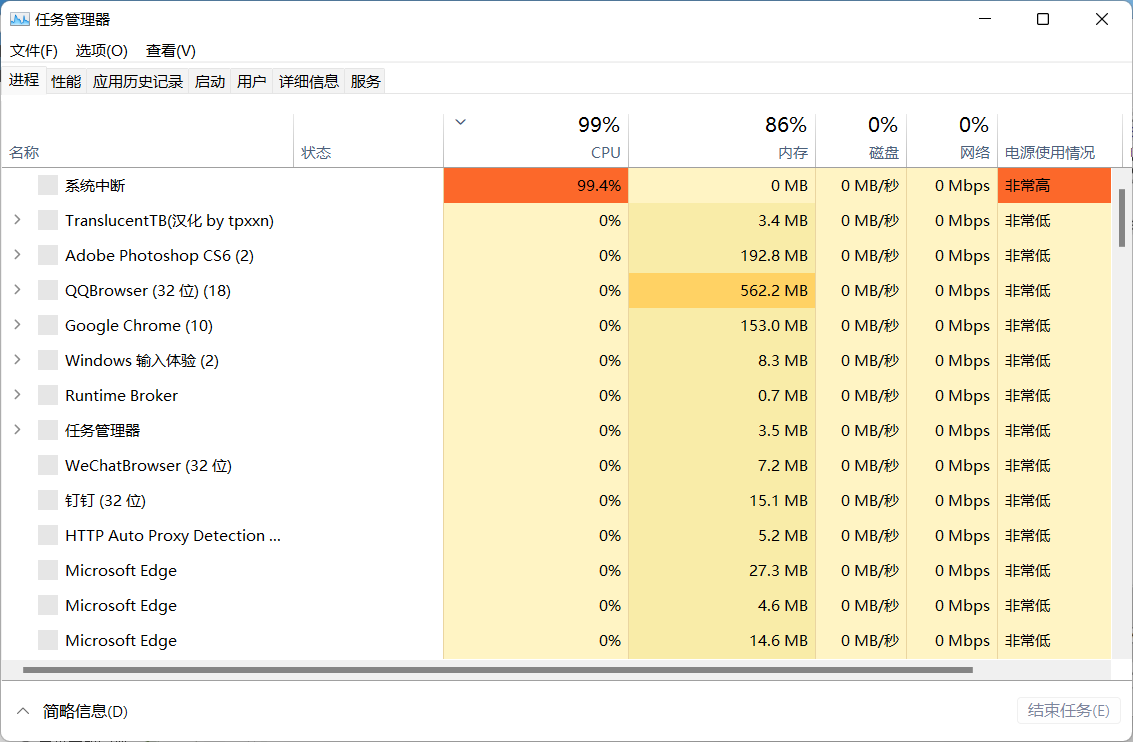
2、打开“任务管理器”后点击“文件”--》“运行新任务”;
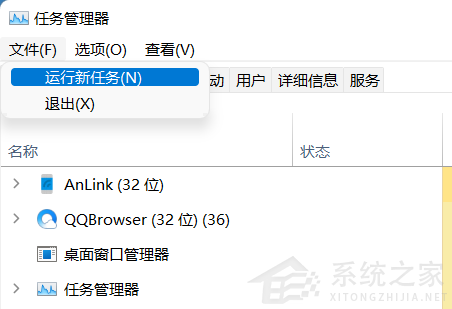
3、在“打开”输入框内输入“cmd”(可勾选“以系统管理权限创建此任务”),回车;
4、在命令提示符(cmd)中粘贴如下命令,并回车:
HKCUSOFTWAREMicrosoftWindowsCurrentVersionIrisService /f && shutdown -r -t 0
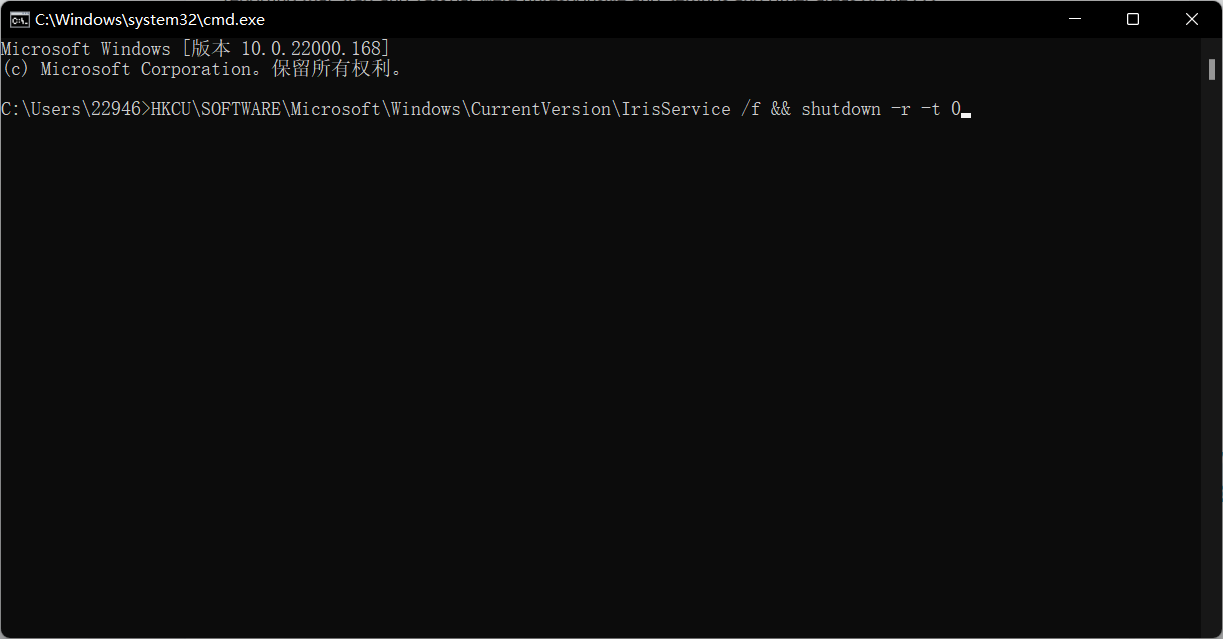
5、重启电脑。
以上介绍的内容就是关于Win11任务栏消失不见了的解决方法,不知道大家学会了没有,如果你也遇到了这样的问题的话可以按照小编的方法自己尝试一下,希望可以帮助大家解决问题,谢谢!!!想要了解更多的Windows11技巧请关注u小马~~~





